win11屏幕键盘在哪里 win11屏幕键盘怎么调出来
更新时间:2023-03-09 18:37:43作者:haoxt
键盘是电脑用来输入文字不可缺少的外设,有时候物理键盘可能失灵,这时候可以使用win11系统自带的屏幕键盘来应急操作。许多用户找不到win11屏幕键盘在哪里,有些win11系统默认关闭了屏幕键盘,首先需要打开屏幕键盘开关,下面就来了解下win11屏幕键盘怎么调出来的方法。
操作步骤:
第一步:先打开win11系统任务栏上面的开始菜单,在打开的开始菜单里面找到 设置 选项并打开。
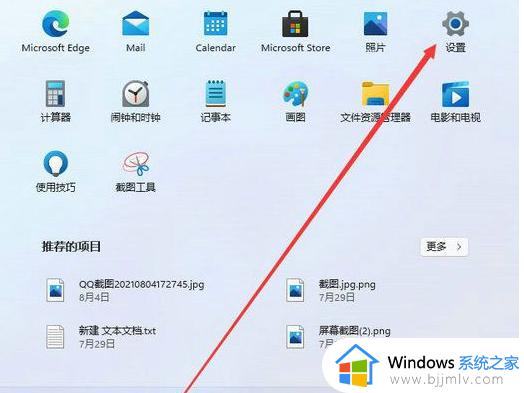
第二步:在打开的win11系统设置窗口中,鼠标点击左侧菜单中的 辅助功能 选项。
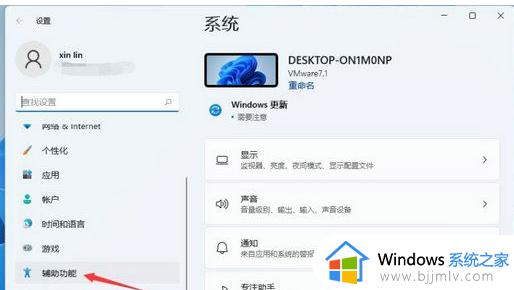
第三步:在进入辅助功能窗口的右侧,鼠标下拉就可以看到 键盘 选项,鼠标点击进入键盘选项找到设置 屏幕键盘 选项。
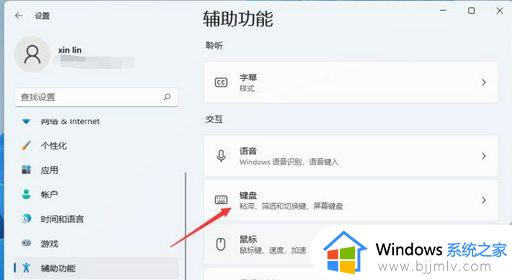
第四步:我们鼠标点击屏幕键盘右侧的开关就能开启屏幕键盘了。这边可以看到屏幕键盘快捷键是Windows+Ctrl+O。
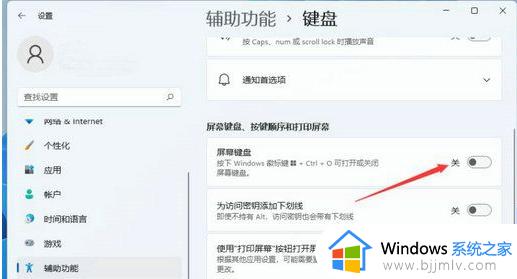
第五步:我们打开屏幕键盘之后,屏幕上就会出现一个键盘,我们只需要用鼠标点击就能操作这个键盘了。
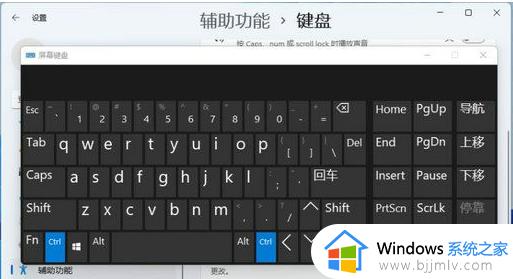
win11屏幕键盘在哪里打开的操作步骤就是这样子,如果你需要使用win11系统的屏幕键盘,就可以参考上面的教程来操作,希望对大家有帮助。
win11屏幕键盘在哪里 win11屏幕键盘怎么调出来相关教程
- win11打开屏幕键盘设置步骤 win11电脑屏幕键盘怎么显示
- win11屏幕键盘自动弹出怎么办 win11软键盘自动弹出处理方法
- windows11软键盘怎么调出来?win11软键盘在哪里
- win11屏幕键盘自动弹出怎么办 win11软键盘自动弹出解决方法
- win11屏幕键盘自动弹出怎么办 win11开机自动打开屏幕键盘如何处理
- win11调出虚拟键盘详细步骤 win11虚拟键盘怎么调出来
- win11呼出虚拟键盘设置步骤 win11虚拟键盘怎么调出来
- win11虚拟键盘怎么调出来 win11虚拟键盘打开方法
- win11开启虚拟键盘设置方法 win11虚拟键盘怎么调出来
- win11笔记本屏幕亮度快捷键怎么调 win11笔记本电脑调节屏幕亮度快捷键图解
- win11恢复出厂设置的教程 怎么把电脑恢复出厂设置win11
- win11控制面板打开方法 win11控制面板在哪里打开
- win11开机无法登录到你的账户怎么办 win11开机无法登录账号修复方案
- win11开机怎么跳过联网设置 如何跳过win11开机联网步骤
- 怎么把win11右键改成win10 win11右键菜单改回win10的步骤
- 怎么把win11任务栏变透明 win11系统底部任务栏透明设置方法
热门推荐
win11系统教程推荐
- 1 怎么把win11任务栏变透明 win11系统底部任务栏透明设置方法
- 2 win11开机时间不准怎么办 win11开机时间总是不对如何解决
- 3 windows 11如何关机 win11关机教程
- 4 win11更换字体样式设置方法 win11怎么更改字体样式
- 5 win11服务器管理器怎么打开 win11如何打开服务器管理器
- 6 0x00000040共享打印机win11怎么办 win11共享打印机错误0x00000040如何处理
- 7 win11桌面假死鼠标能动怎么办 win11桌面假死无响应鼠标能动怎么解决
- 8 win11录屏按钮是灰色的怎么办 win11录屏功能开始录制灰色解决方法
- 9 华硕电脑怎么分盘win11 win11华硕电脑分盘教程
- 10 win11开机任务栏卡死怎么办 win11开机任务栏卡住处理方法
win11系统推荐
- 1 番茄花园ghost win11 64位标准专业版下载v2024.07
- 2 深度技术ghost win11 64位中文免激活版下载v2024.06
- 3 深度技术ghost win11 64位稳定专业版下载v2024.06
- 4 番茄花园ghost win11 64位正式免激活版下载v2024.05
- 5 技术员联盟ghost win11 64位中文正式版下载v2024.05
- 6 系统之家ghost win11 64位最新家庭版下载v2024.04
- 7 ghost windows11 64位专业版原版下载v2024.04
- 8 惠普笔记本电脑ghost win11 64位专业永久激活版下载v2024.04
- 9 技术员联盟ghost win11 64位官方纯净版下载v2024.03
- 10 萝卜家园ghost win11 64位官方正式版下载v2024.03